Se la detrazione deliberata risulta essere diversa è necessario indicarla manualmente nella maschera nel campo VARIAZIONE +/-. Si ricorda che questo campo può essere compilato solo per l’abitazione principale.
 ALIQUOTE PRECARICATE DA GB
ALIQUOTE PRECARICATE DA GB
All’interno della gestione aliquote, è inoltre possibile visualizzare tutte le aliquote e le detrazioni già precaricate da GB per tutti i Comuni Italiani, indicate di colore verde.
NB. L’utente finale deve verificare la correttezza delle aliquote Imu/Imi/Imis proposte, accedendo al sito internet del Comune o nel Mef, prima di procedere al calcolo.

Per scaricare l’aliquota e le eventuali detrazioni nella gestione “Fabbricati”, è necessario fare doppio click sull’aliquota.
INSERIMENTO ALIQUOTE
Per inserire o modificare le aliquote dell’acconto è necessario accedere alla “Gestione Aliquote”.
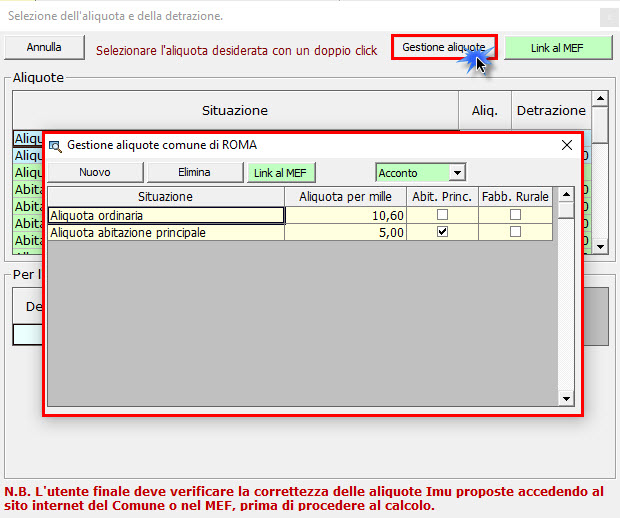
-
Aliquota saldo - Aliq./Detr.: si rimanda alla guida “Aliquota acconto – Aliq./Detr”.
 Se è stata inserita l’aliquota in acconto, cliccando il pulsante “Riporto aliq. Saldo” il software imposta automaticamente in tutte le schede l’aliquota applicata in acconto anche per il saldo 2021.
Se è stata inserita l’aliquota in acconto, cliccando il pulsante “Riporto aliq. Saldo” il software imposta automaticamente in tutte le schede l’aliquota applicata in acconto anche per il saldo 2021.
Consigliamo sempre all’utente finale di verificare la correttezza delle aliquote e delle detrazioni nelle delibere comunali accedendo al sito internet del Comune o nel MEF.
- Dich. IMU: Da quest’anno è stato inserito il check  . La casella deve essere compilata solamente se per il terreno deve essere presentata la Dichiarazione IMU. Inserendo il check, nella gestione Elenco terreni e fabbricati, è possibile visualizzare solamente le schede in cui deve essere elaborata la dichiarazione IMU.
. La casella deve essere compilata solamente se per il terreno deve essere presentata la Dichiarazione IMU. Inserendo il check, nella gestione Elenco terreni e fabbricati, è possibile visualizzare solamente le schede in cui deve essere elaborata la dichiarazione IMU.
COMUNI ESTINTI e impostazione del campo Aliquota acconto /Aliquota saldo
Nel caso in cui il fabbricato sia situato in un Comune estinto quando si seleziona l’aliquota il software dà il seguente messaggio:

Nel messaggio sono riportate le istruzioni da eseguire per calcolare l’imposta IMU/IMI/IMIS per il “nuovo” Comune.
1) Innanzitutto, deve essere duplicata la scheda del fabbricato, situato nel Comune estinto, tramite la funzione “Copia”  .
.
Con questa operazione il software crea una nuova scheda, identica a quella appena copiata, in progressione con quelle già esistenti (esempio se ci sono 4 schede quella creata sarà la 5')
2) Nella nuova scheda deve essere aggiornato il Comune, inserendolo nell’apposito campo;
3) Procedere ad inserire, nella sezione Utilizzo le Date Al – Imu/Imi/Imis utili per il calcolo delle suddette imposte;
4) Inserire le aliquote Imu/Imi/Imis
5) Nella “vecchia” scheda, quella del Comune estinto, deve essere eliminata la Data Al Imu/Imi/Imis
-
Cod. Utilizzo : sceglie dalla tabella il codice utilizzo del fabbricato
-
Contrib Dimor. : il campo deve essere compilato solo se il fabbricato è classificato come abitazione principale, indicando il numero dei soggetti dimoranti per i quali devono essere ripartite le detrazioni Imu/Imi/Imis.
In base al numero dei soggetti indicati verranno ripartite le detrazioni Imu/Imi/Imis spettanti per l’abitazione principale.
-
Pert di cod. : per le categorie C/2, C/6 e C/7 (possibili pertinenze) è necessario scegliere, dalla tabella che si apre facendo doppio click nel campo, il fabbricato abitazione principale di cui è la pertinenza.

-
Caso partic. : si sceglie dalla tabella il caso particolare del fabbricato.
-
Canone lordo del periodo: facendo doppio click sul campo si apre una gestione che permette di inserire il canone annuo lordo del fabbricato risultante dal contratto di locazione. Inoltre, è possibile riproporzionare il canone fra più schede fabbricati di una stessa ditta.
Per informazioni sul funzionamento della gestione si rimanda alla relativa guida online.
NB: Qualora l’applicazione Terreni e Fabbricati sia stata utilizzata nell’anno precedente, importando le schede dei fabbricati, se vi era un fabbricato affittato, la procedura riporta nella gestione il canone lordo di locazione inserito nella scheda dell’anno precedente.
-
% di possesso : la percentuale di possesso del fabbricato.
-
Ced. Secca : mettere il check qualora per il fabbricato locato si sia optato per la cedolare secca.
-
Casi particolari Imu/Imi/Imis: facendo doppio click si apre una tabella dalla quale scegliere uno dei casi proposti.
-
Casella Stato emergenza: barrare la casella nel caso di contratti di locazione a canone “concordato”, con opzione per la cedolare secca, stipulati nei comuni per i quali è stato deliberato, negli ultimi cinque anni lo stato di emergenza a seguito del verificarsi di eventi calamitosi. La casella “Stato di emergenza” può essere barrata solo se nel rigo del fabbricato al quale si riferisce è indicato come utilizzo il codice “8” o “12” e risulta barrata la casella di colonna “cedolare secca”.

La compilazione della scheda è guidata: i campi che non sono stati compilati correttamente verranno evidenziati di rosso.
Se la compilazione è avvenuta in maniera corretta, il software avvertirà l’utente con un messaggio.
/Fabbricato/Fab_16.JPG)
Terminato l’inserimento dei dati del fabbricato, cliccare il pulsante /Fabbricato/Fab_17.JPG) per scaricare i dati nella dichiarazione.
per scaricare i dati nella dichiarazione.
Torna su 
2.3 - Periodo di riferimento
-
Periodo Dal : indicare la data dalla quale la situazione del fabbricato è valida, ad esempio la data di acquisto dell’immobile o quella in cui è diventata Abitazione principale.
-
Periodo – Irpef – Al : indicare la data fino alla quale la situazione è valida ai fini Irpef.
-
Periodo – Imu/Imi/Imis – Al : indicare la data fino alla quale la situazione è valida ai fini Imu/Imi/Imis.
N.B. L’applicazione “Terreni & Fabbricati” viene abilitata per anno d’imposta Irpef.
Per un corretto calcolo delle imposte fare attenzione all’inserimento delle date.
Per esempio, nell’applicazione “Terreni & Fabbricati 2021” (anno d’imposta 2020), ai fini Irpef è necessario indicare come anno di riferimento il 2020, mentre ai fini Imu il 2021. In questo modo la procedura calcola l’Irpef per il 2020 e l’Imu per il 2021.
Se i dati del fabbricato devono essere esposti su più righi, perché ad esempio è variata la % di possesso o il fabbricato non è più utilizzato come abitazione principale si dovranno creare tante righe quante sono le situazioni variate cliccando il pulsante /Fabbricato/Fab_19.JPG) .
.
Per eliminare una riga inserita erroneamente, posizionarsi sulla stessa e cliccare il pulsante /Fabbricato/Fab_21.JPG) .
.
2.4 - Inserimento nuove aliquote Imu/Imi/Imis
L’utente può procedere all’inserimento di nuove aliquote:
- Effettuando doppio clink sul campo  si apre una maschera nella quale dal pulsante “Gestione Aliquote” l’utente può procedere ad aggiungere nuove Aliquote o modificare/eliminare quelle già presenti.
si apre una maschera nella quale dal pulsante “Gestione Aliquote” l’utente può procedere ad aggiungere nuove Aliquote o modificare/eliminare quelle già presenti.
Si ricorda che le aliquote e le detrazioni IMU devono essere caricate una sola volta per Comune.
2.4.1 - Regole per l'inserimento delle aliquote Imu/Imi/Imis
In fase di caricamento di una aliquota inserire manualmente i dati richiesti:
Situazione: indicare una descrizione dell’aliquota di riferimento;
Aliquota per mille: inserire la nuova aliquota;
Abit.Princ.: mettere il check se si sta inserendo l’aliquota per l’abitazione principale;
Fabb.Rurale: mettere il check se si sta inserendo l'aliquota per il fabbricato rurale strumentali.
Bene Merce: mettere il check se si sta inserendo l'aliquota riferita ad un bene merce.
All’interno della gestione delle aliquote, è presente l’utility per la consultazione delle aliquote deliberate e le relative detrazioni. Dal pulsante  presente nella form si accede direttamente al sito ufficiale del Ministero dell’Economia e delle Finanze (MEF), alla pagina del comune per il quale si sta calcolando l’IMU/IMI/IMIS.
presente nella form si accede direttamente al sito ufficiale del Ministero dell’Economia e delle Finanze (MEF), alla pagina del comune per il quale si sta calcolando l’IMU/IMI/IMIS.
Lo stesso link è presente anche nella gestione “Aliquote acconto ” e “Aliquote Saldo”.
Questa sezione viene compilata in automatico dalla procedura sulla base dei dati inseriti dall’utente nella precedente sezione “Utilizzo”.
Qualora non si vogliano riportare i dati del fabbricato nella dichiarazione dei redditi è necessario scaricare uno dei codici proposti nel campo “Es.Rid.Irpef” della sezione “Utilizzo”: la procedura scarica in automatico il check nel campo “Non rip” nella sezione “Irpef ”.
Qualora si voglia riportare l’immobile nel dichiarativo è necessario togliere il check dal campo “Non rip.”, cancellando il codice inserito nel campo “Es.Rid.Irpef” della sezione “Utilizzo”.
Per le abitazioni concesse in locazione, con codice di utilizz, 14 , è necessario compilare la sezione “Codice 14” che si attiva nella sezione “Irpef ”, indicando gli estremi di registrazione del contratto di locazione (nel caso si contratti di durata inferiore a 30 giorni non registrati va invece barrata la casella “Contratti non sup. 30gg”), da riportare nel dichiarativo.
Qualora per lo stesso periodo siano stati stipulati più contratti di locazione, per indicare gli estremi di registrazione degli stessi, utilizzare l’apposita gestione che si apre cliccando il pulsante 
Si ricorda che qualora si inseriscano gli estremi di registrazione di uno o più contratti nella gestione “Ulteriori contratti” il pulsante  diventa di colore verde
diventa di colore verde  .
.
Terminato l’inserimento dei dati, cliccare il pulsante /Fabbricato/Cedolare_38.JPG) per scaricare i dati nella dichiarazione.
per scaricare i dati nella dichiarazione.
Torna su 
2.6 - Calcolo Imu/Imi/Imis
Nella maschera la procedura calcola in automatico l’Imu/Imi/Imis dovuta per il fabbricato sulla base dei dati inseriti dall’utente nella precedente sezione “Utilizzo”.
Se il fabbricato non è esente da Imu/Imi/Imis, scaricando le aliquote inserite nella gestione “Aliquota acconto ”, la procedura effettua il calcolo dell’acconto in base al possesso mensile ovvero per semestre. Si ricorda che per il calcolo dell’acconto Imu/Imi/Imis è sufficiente scaricare solo l’aliquota in acconto.
Qualora, invece, si voglia optare per il pagamento in unica soluzione a giugno, è necessario scaricare le aliquote sia in acconto che a saldo per avere il corretto calcolo dell’imposta. Si ricorda che in caso di pagamento in unica soluzione sarà comunque sempre necessario verificare se per il saldo il comune ha deliberato nuove aliquote e detrazioni, per effettuare gli eventuali conguagli
Ai fini del calcolo del saldo da versare , scaricando in un secondo momento le aliquote inserite nella gestione “Aliquota saldo ” la procedura effettuerà il calcolo del saldo dell’imposta dovuta per l’intero anno con eventuale conguaglio sulla 1°rata già versata.
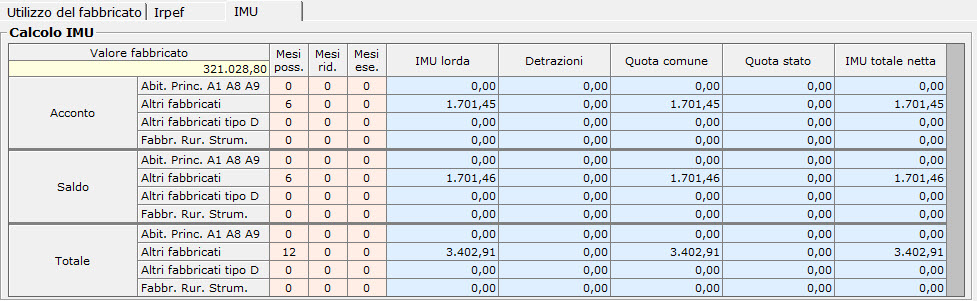
Casi particolari calcolo Imu/Imi/Imis
Nel caso di abitazione principale parzialmente locata con codice utilizzo 11 e 12, se si vuole che ai fini Imu venga trattata come abitazione principale, in quanto tassata in base alla rendita ai fini Irpef, è necessario inserire il caso “4 – Abitazione principale parzialmente locata tassata in base alla rendita” nel campo “Es.Rid.Imu ”.

Per i fabbricati concessi in comodato d’uso gratuito ai familiari, identificati con il codice utilizzo 10, se il comodato rispetta tutte le regole previste dalla legge di stabilità 2016, è necessario indicare il codice “6 – Fabbricato concesso in comodato d’uso ai familiari utilizzato come abitazione principale a norma della legge 28/12/2015 n. 208 (stabilità 2016) “Es.Rid.Imu ” per ottenere una riduzione della base imponibile Imu del 50%.
Per i fabbricati consessi in locazione con codice utilizzo 8 la procedura nel campo “Es.Rid.Imu ” inserisce in automatico il codice “3 - Riduzione al 25% - legge di stabilità 2016 per i contratti a canone concordato”.
Per i fabbricati consessi in locazione con codice utilizzo 12 la procedura nel campo “Es.Rid.Imu ” propone il codice “3 - Riduzione al 25% - legge di stabilità 2016 per i contratti a canone concordato” e il codice “4 – Abitazione principale parzialmente locata tassata in base alla rendita” poi chi compila deciderà quale codice scaricare.
Torna su 
2.7 - Funzioni Particolari
/Fabbricato/Fab_30.JPG) Con questo pulsante si apre una finestra in cui, togliendo il check da
Con questo pulsante si apre una finestra in cui, togliendo il check da  , la procedura sblocca il quadro della dichiarazione relativo ai fabbricati, permettendo all’ utente di intervenire direttamente nel modello senza dover utilizzare la gestione.
, la procedura sblocca il quadro della dichiarazione relativo ai fabbricati, permettendo all’ utente di intervenire direttamente nel modello senza dover utilizzare la gestione.

/Fabbricato/Fab_33.JPG) permette di scorrere le schede fabbricati e posizionarsi su quella desiderata.
permette di scorrere le schede fabbricati e posizionarsi su quella desiderata.
 : permette di vedere tutte le schede dei fabbricati caricati, effettuando doppio click sopra i dati di un fabbricato, il software si posizionarà sopra quello selezionato.
: permette di vedere tutte le schede dei fabbricati caricati, effettuando doppio click sopra i dati di un fabbricato, il software si posizionarà sopra quello selezionato.
 permette di accedere alle schede dei fabbricati in formato PDF, per visualizzarle e stamparle.
permette di accedere alle schede dei fabbricati in formato PDF, per visualizzarle e stamparle.
/Fabbricato/Fab_35.JPG) permette di inviare i dati relativi al fabbricato nel quadro del dichiarativo (Redditi PF, Redditi SP, Redditi ENC, Redditi SC, 730).
permette di inviare i dati relativi al fabbricato nel quadro del dichiarativo (Redditi PF, Redditi SP, Redditi ENC, Redditi SC, 730).
 permette di stampare un elenco riepilogativo ai fini IRPEF e IMU/IMI/IMIS dei fabbricati caricati per la ditta o per tutte le ditte che hanno l’applicazione Ter&Fab.
permette di stampare un elenco riepilogativo ai fini IRPEF e IMU/IMI/IMIS dei fabbricati caricati per la ditta o per tutte le ditte che hanno l’applicazione Ter&Fab.
 : consente all'utente di confrontare i dati presenti all'interno del sito dell'Agenzia delle Entrate con i dati inseriti nelle schede in GB.
: consente all'utente di confrontare i dati presenti all'interno del sito dell'Agenzia delle Entrate con i dati inseriti nelle schede in GB.
N.B. La funzione "Verifica catasto" è disponibile solo per gli utenti che hanno in chiave la "Scrivania del Professionista":
Torna su 